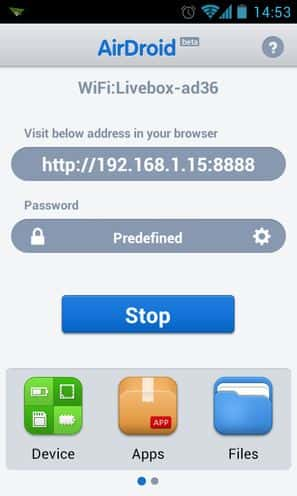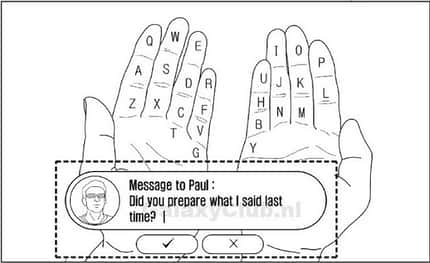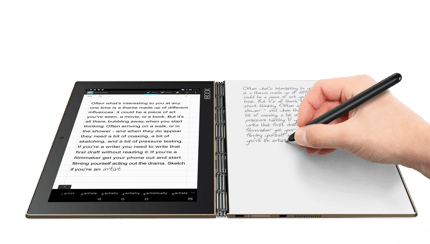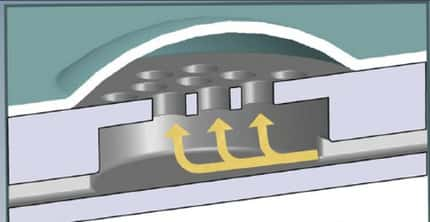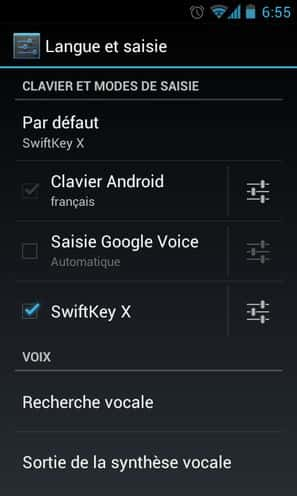
Vous pouvez ajouter autant de claviers que vous le souhaitez avec Android. Cette option est particulièrement utile pour gérer l’écriture en plusieurs langues, attribuables à plusieurs claviers. © Guénaël Pépin
Android est un système modulaire dont toutes les parties sont des applicationsapplications remplaçables. Le clavier n'y fait pas exception et il est possible de l'adapter à ses goûts. De nombreux claviers virtuels sont disponibles sur le magasin d'applications officiel Google Play Store, dans la catégorie Productivité. D'autres claviers personnalisés sont mis à disposition par les constructeurs comme Asus, HTC ou SamsungSamsung pour diversifier les manières d'entrer du texte, sans pour autant être activés par défaut. Samsung fournit ainsi le clavier Swype qui propose, à la manière de SlideIT, de glisser le doigt de lettre en lettre plutôt que de les taper, pour gagner en vitessevitesse.
Modifier le clavier par défaut sous Android
Dans le cas du clavier le plus téléchargé, Swiftkey, deux méthodes existent pour le définir comme clavier par défaut. La première est d'ouvrir un champ texte (écrire un SMS par exemple). Appuyez longuement sur le champ ou, sous Ice Cream Sandwich, accédez au menu de notifications. Une option « Sélectionner un mode de saisie » apparaît. Appuyez et sélectionnez Swiftkey X. Le système revient à l'application et présente le nouveau clavier, qui est désormais défini comme clavier par défaut. Vous pouvez revenir au clavier précédent par la même opération.
La seconde méthode, plus complète, est d'accéder aux paramètres du système. Descendez jusqu'à « Langue et saisie ». Dans « Clavier et mode de saisie », sélectionnez « Swiftkey X » comme clavier par défaut. En cochant les cases à côté du nom des claviers, vous décidez de leur apparition dans le menu décrit dans la première méthode. Une fois le clavier sélectionné, appuyez sur le bouton de paramètres à côté de son nom pour le configurer (apparence, retour haptique, options de langue, etc.). Désinstaller un clavier sélectionné par défaut redéfinira le clavier standard d'Android en clavier principal.